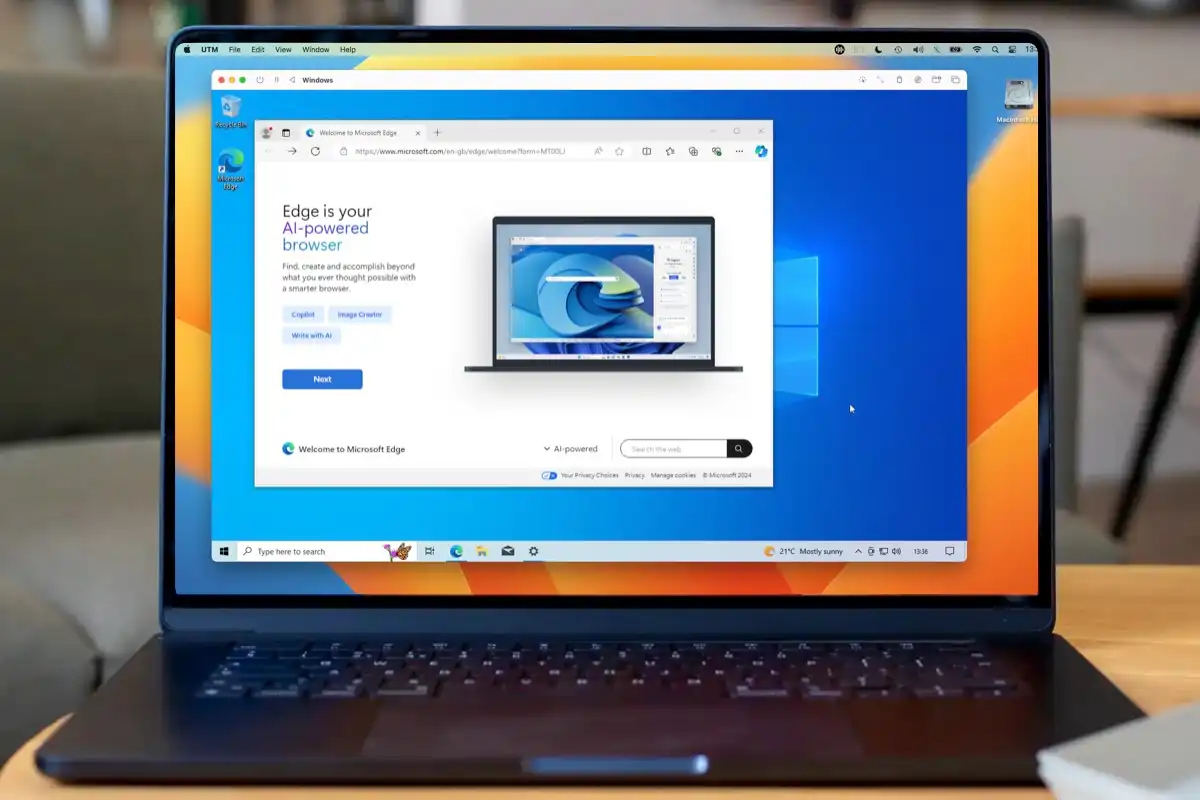namestitev Windows 11 na MacBooku je to povsem mogoče In danes obstaja več načinov, kako to doseči z zagotovili: virtualizacija s Parallels ali UTM in v Intelovih računalnikih izvorna namestitev z uporabo Boot Campa. Izbira je odvisna od vašega procesorja. Mac (Intel ali Apple Silicon) in vaše potrebe zmogljivosti, združljivosti in proračuna.
V tem priročniku korak za korakom in podrobno razložim vse alternative: od samodejnega čarovnika Parallels do ročne nastavitve z ISO, prek specifične poti UTM na čipih M1/M2/M3 in izvorne namestitve z Boot Campom na Intelovih Macih. Videli boste tudi zahteve, Tricks uporabno (vključno s TPM na Intelu), resnične omejitve in prednosti da se boste lahko najbolje odločili, ne da bi pri tem izgubili čas.
Kaj morate vedeti jasno, preden začnete
- Ugotovite, kateri Mac imate: če gre za model z Intel Za izvorno namestitev lahko uporabite Boot Camp; če je Apple silicij (M1, M2, M3) Uradnega dvojnega zagona ni in se boste morali odločiti za virtualizacijo (Parallels ali UTM). Ta razlika popolnoma zaznamuje pot, ki ji je treba slediti..
- Pripravite prostor na diskuWindows 11 zahteva vsaj 64 GB, čeprav rezerva 128 GB Bolj praktično je, če boste nameščali aplikacije in igre. Na Intelu lahko Boot Camp sprosti prostor brisanje starih posnetkov Time Machine in predpomnjenih datotek iCloud, kar lahko včasih traja dolgo časa.
- Pridobite pravo sliko sistema Windows 11: na Intelu, standardni 64-bitni ISO; na Apple Siliconu, okna 11 roka. Lahko ga prenesete z Microsofta, v M1/M2/M3 pa obstajajo načini, kot sta aplikacija CrystalFetch ali program Insider v primeru VHDX.
- Razmislite, za kaj ga boste uporabljaliZa maksimalno izvorno zmogljivost na Intelu, Boot Camp; za udobje in hkratna uporaba za macOS in Windows, Parallels; za možnost brezplačno na Apple Siliconu, UTM s QEMU. Vsaka metoda ima svoje prednosti in omejitve..
Metode za namestitev sistema Windows 11 na MacBook
Obstajajo tri glavne in združene potiParallels Desktop (preprosta in visoko integrirana virtualizacija), Boot Camp (samo Intel, izvorno izvajanje) in UTM (virtualizacija/emulacija na osnovi QEMU, idealna za Apple Silicon brez stroškov). Pojdimo skozi korake enega za drugim.
Možnost 1: Parallels Desktop (Intel in Apple Silicon)
Parallels Desktop je najhitrejša in najbolj uporabniku prijazna možnost da se Windows 11 zažene znotraj macOS-a brez ponovnega zagona. Deluje tako na Intelu kot na Apple Siliconu, ponuja brezplačno preskusno obdobje in od Parallels 18 naprej, Samodejni prenos in namestitev sistema Windows 11 v samo nekaj klikih.
Samodejna namestitev sistema Windows 11 s programom Parallels
Če uporabljate Parallels Desktop 18 ali novejšo različico, lahko ustvarite svoj virtualni stroj skoraj brez nadzora. Čarovnik »Pridobi Windows 11 od Microsofta« poskrbi za prenos in namestitevin na koncu boste morali le sprejeti pogodbo EULA.
- Odprite Parallels Desktop in pojdi na Nadzorni center > + > Pridobite Windows 11 od Microsofta > Nadaljuj > Namestite sistem Windows. Za ostalo poskrbi Parallels.
- Ko končam, sporočilo se bo prikazalo Namestitev zaključena in Microsoftovo pogodbo EULA. Kliknite Sprejemam za dokončanje postopka.
Ključne prednostiČarovnik naredi vse, ni vam treba iskati ISO-ja ali preveč konfigurirati. Poleg tega Parallels samodejno doda virtualni čip TPM od različice 17.1.0, ki izpolnjuje zahteve sistema Windows 11.
Ročna namestitev z ISO (in drugimi različicami)
Če raje uporabljate svoj ISO (npr. Windows 11 ARM na Apple Siliconu), je postopek tudi preprost in vam daje večji nadzor nad navideznim računalnikom. Tok je voden in zelo jasen.
- Prenesite datoteko ISO za Windows 11 primerno za vaš računalnik z uradnega Microsoftovega spletnega mesta. Na M1/M2/M3 uporabite izdajo ARM.
- V programu Parallels pritisnite + v Nadzornem centru in izberite Namestitev sistema Windows ali drugega operacijskega sistema z DVD-ja ali slike > Nadaljuj. Izberite ISO če se ne odkrije sam.
- Sledite čarovniku za namestitev in definira vire: CPU, RAM in shranjevanje. Privzeto lahko pustite ali pa dodelite več, če vaš Mac to dovoljuje..
- Dokončajte namestitev in ko Windows škorenj, namestite orodja Parallels Tools v fina integracija z macOS-om (mape v skupni rabi, dinamična ločljivost itd.).
Koristne opombeParallels vam omogoča tudi namestitev drugih različic sistema Windows (10/8.1/7) po isti shemi z njegovo datoteko ISO. Prepričajte se, da upoštevate licence in pogodbo EULA za gostujoči sistem. ki ga boste uporabili.
Stroški in sobivanjeParallels ponuja brezplačno preskusno obdobje; standardne letne licence stanejo približno 99 €. Velika prednost je, da macOS in Windows sobivata hkrati., idealno za produktivnost, razvoj ali aplikacije specifičen brez ponovnega zagona.
Možnost 2: Boot Camp (samo za računalnike Intel Mac)
Če ima vaš MacBook Intelov procesorje Pomočnik Boot Camp omogoča izvorno namestitev sistema Windows 11 z dvojnim zagonom med macOS in Windows. Takole stisnete strojna oprema pri maksimalni zmogljivosti, idealen za težka opravila.
Predpogoji
Boste morali Intel Mac (približno 2012–2020), 11-bitni ISO-posnetek sistema Windows 64, in vsaj 64 GB prostega prostora (Apple priporoča 128 GB). V nekaterih starejših modelih, morda bo potreben pomnilnik USB 16 GB ali več za izdelavo namestitvenega programa.
Koraki s pomočnikom za Boot Camp
Boot Camp pripravi disk, ustvari particijo BOOTCAMP in prenese gonilnike. potrebno za pravilno delovanje vse strojne opreme v sistemu Windows. Čarovnik vas vodi skozi celoten postopek.
- V sistemu macOS odprite Pomočnik Boot Camp iz /Aplikacije/Pripomočki in pritisnite Nadaljuj. Sistem bo izračunal razpoložljivi prostor; po potrebi bo izbrisal stare posnetke Time Machine in predpomnjene datoteke iCloud, da sprosti prostor (lahko Nehaj ta postopek, če želite).
- Izberite ISO-datoteko sistema Windows 11 in določite velikost particije tako, da povlečete ločilo med macOS in Windows. Na računalnikih z enim samim diskom je zelo neposreden.
- Če imate več notranjih pogonov, sledite navodilom za izbiro in formatu disk, kamor bo nameščen Windows, in izberite ISO ustrezno. Odvisno od primera: na zagonskem disku, lahko ustvarite dodatno particijo; na diskih APFS, ustvari particijo ali izbriši disk; na diskih brez APFS, lahko izbrišete in ustvarite particijo za Windows. Če že obstaja namestitev programa Boot Camp na tem disku vam čarovnik ponudi, da ga odstranite.
- Ko končate, se Mac znova zažene. in zaženite namestitveni program sistema Windows, da dokončate postopek namestitve.
Zahteva TPM 2.0Intelovi Maci nimajo TPM 2.0. Namestitev je mogoče dokončati s prilagoditvijo registra. med namestitvijo sistema Windows 11, da se zaobide preverjanje TPM, kar je znan »trik«, ki ga je treba uporabljati previdno.
Zagon med sistemi: Ob vklopu pritisnite in držite tipko Možnost (Alt) izbrati macOS ali Windows. V sistemu macOS lahko določite tudi privzeti zagonski disk v sistemskih nastavitvah.
Prednosti in kontrastiPonudbe izvorne izvedbe višje zmogljivosti ta virtualizacija, ampak macOS in Windows ne boste mogli imeti hkrati. in prostor, dodeljen BOOTCAMP-u, ne bo na voljo za macOS, dokler ga ne ponovno pridobite.
Možnost 3: UTM na Apple Silicon (M1, M2 in M3)
UTM je brezplačna alternativa, ki temelji na QEMU. ki vam omogoča virtualizacijo sistema Windows 11 ARM na računalnikih Mac z Apple Silicon. Zahteva malo več konfiguracije kot Parallels, vendar za splošno uporabo deluje zelo dobro.
Kako dobiti Windows 11 ARM
Imaš dve glavni poti da dobite pravo sliko na M1/M2/M3. Oboje je veljavno in izberite tistega, ki vam najbolj ustreza.
- Preko CrystalFetcha (iz trgovine Mac App Store): izberite Windows 11, Arhitektura: Apple Silicon, Jezik: Mednarodna španščina y Izdaja: Windows 11in pritisnite Prenos. Dobili boste ARM ISO pripravljeno za uporabo v UTM.
- Prek programa Windows Insider: prenesite sliko v formatu VHDX y pretvori v QCOW2 s QEMU (namestitev prek Homebrewa). Ta metoda je nekoliko bolj tehnična, vendar pogosto v testnih okoljih.
Ustvarite in konfigurirajte virtualni stroj v UTM
Z ISO ročico v roki, vas bo čarovnik UTM vodil skozi nastavitev navideznega računalnika. Ne pozabite: na Apple Siliconu je bolje "virtualizirati" kot "posnemati" (emulacija x86/x64 deluje, vendar je veliko počasnejša).
- Odprite UTM in kliknite na Ustvari nov virtualni stroj. Izberite Virtualiziraj.
- Izberite Windows kot sistem in blagovna znamka Namestitev sistema Windows 10 ali novejšega. Iskanje ARM ISO datoteke prenesen.
- Aktivno škatla Namestite gonilnike in orodja SPICE za izboljšanje grafike, upravljanja z miško/tipkovnico in funkcij skupne rabe.
- Določi RAM in jedra procesorjaPrivzete vrednosti so običajno zadostne, vendar če imate v računalniku Mac več kot 8 GB RAM-a, Dodelitev dodatnega VM-ju izboljša pretočnost.
- Nastavite shranjevanje (privzeto 64 GB). Lahko ga naložite Če nameravate namestiti zahtevno programsko opremo, virtualni disk raste glede na uporabo.
- Neobvezno: dodajte Deljeni imenik za izmenjavo datotek med macOS in Windows. Je zelo praktičen Iz dneva v dan.
- ime VM, preglejte povzetek in pritisnite guardar.
Namestitev sistema Windows 11 na UTM
VM se bo zagnal kot nov računalnik brez sistemaZaženite namestitveni program iz datoteke ISO in sledite običajnim korakom. Postopek je enak kot pri osebnem računalniku konvencionalne.
- Zaženite virtualni stroj in pritisnite tipko, ko se prikaže poziv za zagon z ISO-ja. Zajem tipkovnice s klikom znotraj okna.
- Izberite jezik, datum/ura in tipkovnicaČe še nimate licence, kliknite Nimam ključa izdelka slediti.
- Izberite Izdaja sistema Windows 11 (na primer Pro) in se strinjate s pogoji.
- Ustvarite particijo v nedodeljenem prostoru in pustite, da Windows kopira datoteke in se znova zažene.
- Ob ponovnem zagonu, ne pritiskajte nobenih tipk da se izognete ponovnemu zagonu iz ISO datoteke.
Začetne nastavitvePo prvem zagonu vas bo čarovnik vprašal po regiji, tipkovnici, uporabniškem imenu, geslu in varnostnih vprašanjih. V tem načinu namestitve lahko izpustite tipične korake. na primer vaš Microsoftov račun ali nekatere nastavitve zasebnosti; račun lahko dodate pozneje v nastavitvah.
Namestite SPICE/Guest Tools in optimizirajte
Za bolj integriran in tekoč sistem Windows, namestite orodja za goste. Če ste pri ustvarjanju označili polje, V tem računalniku boste videli CD z namestitvenim programom; če ne, uporabite ikono diska v vrstici UTM in izberite Namestitev orodij za goste v sistemu Windows.
Dokončajte čarovnika in znova zaženite navidezni računalnik in izkoristite izboljšave, kot so dinamična ločljivost ko spremenite velikost okna, odložišče v skupni rabi in bolj dodelano izkušnjo na splošno.
Zmogljivost in omejitve UTM
UTM ponuja zelo izjemno zmogljivost pri splošnih nalogah tudi na računalnikih začetnega razreda, kot je MacBook Air z M2 in 8 GB. Izkušnja je stabilna in poraba toplote je zmanjšana pri pisarniški uporabi, brskanju in številnih aplikacijah.
- Grafika/uporabniški vmesnikPodrobnosti, kot so zaobljeni vogali na oknih, morda manjkajo, verjetno zaradi gonilnikov. Ni kritično, ampak dobro je vedeti..
- Poteze sledilne ploščicenekatere izvorne geste macOS-a (ščipanje itd.) se ne premikajo znotraj virtualnega stroja.
- IgreČeprav boste lahko izvajali preproste naslove, Ni idealna pot za igranje igerČe se želiš resno lotiti igranja, boš potreboval računalnik ali Boot Camp z Intelovim procesorjem.
- Windows licenca: sistem deluje brez aktiviranja, vendar možnosti prilagajanja so omejeneLahko aktivirate kasneje, če vam ustreza.
Alternative in vidiki licenciranja
Poleg Parallels in UTM, imate tudi druge možnosti, kot so VMware Fusion za virtualizacijo ali plasti združljivosti, kot so Vino in komercialna rešitev CrossOver. Wine/CrossOver ne virtualizira celotnega sistema, temveč poskušajo zagnati aplikacije, specifične za Windows, z različnimi rezultati.
Če izberete CrossOver, boste v zameno za plačilo licenčnine uživali v bolj vodeni izkušnji tipa »katalog«. Vino je brezplačno in odprtokodnovendar zahteva potrpežljivost ter poskuse in napake. Za maksimalno združljivost z operacijskim sistemom Windows 11, je običajno boljša popolna virtualizacija (Parallels/UTM).
V vsakem primeru si zapomnite ki jih vključuje namestitev gostujočih sistemov upoštevajte pogodbo EULA in licence od Microsofta in katere koli druge programske opreme. V Parallels se proizvajalec sam spominja da je stranka odgovorna za skladnost z zakonodajo.
Praktični nasveti, tipične težave in pomoč
- Optimizirajte prostor pred namestitvijoČe uporabljate Boot Camp, pustite, da čarovnik sprosti prostor (stare posnetke Time Machine, predpomnilnike iCloud). Ta korak lahko traja nekaj časa.; to je normalno in preprečuje napake pri particioniranju.
- Če ima vaš Mac več notranjih pogonov, vas bo Boot Camp pozval, da izberete in oblikujete pravilen cilj. Odvisno je od tega, ali gre za APFS ali ne.V sistemu APFS lahko ustvarite dodatno particijo ali izbrišete disk; v sistemu, ki ni APFS, morate običajno izbrisati, da ustvarite particijo. Čarovnik vam ponudi odstranitev programa Boot Camp če zazna prejšnje ostanke.
- Združljivost TPM na InteluČe se namestitveni program za Windows 11 pritožuje nad TPM 2.0, uporabite nastavitev registra da preskočite preverjanje strojne opreme, ko se to od vas zahteva. To storite previdno in samo med namestitvijo..
- Parallels proti UTM na Apple SiliconuParallels je bolj priročen in ga Microsoft uradno podpira. zelo dodelana integracija, vendar je plačano. UTM je svoboden in presenetljivo sposoben za razvoj pisarniških in lahkih aplikacij, za ceno dodatnih prilagoditev in manjših podrobnosti uporabniškega vmesnika.
- O straneh tretjih osebPri raziskovanju je normalno, da naletite Vsiljiva obvestila o zasebnosti na spletnih mestih, kot je Reddit; ne zagotavljajo tehničnih korakov, so pa del pregleda rezultatov. Držite se tehničnih virov in strukturiranih vodnikov da ne bi izgubljali časa.
Z vsem zgoraj navedenim imate zdaj popoln načrt: Parallels za enostavnost in sočasno delovanje v dveh okoljih, Boot Camp na Intelu za izvorno napajanje in UTM kot brezplačna alternativa na Apple Siliconu. Izberite metodo, ki najbolj ustreza vašemu Macu in vaši uporabi, priprava ustrezne datoteke ISO, prostora na disku in, če je primerno, orodij za goste za celovito izkušnjo.
Strasten pisec o svetu bajtov in tehnologije nasploh. Rad delim svoje znanje s pisanjem in to je tisto, kar bom počel v tem blogu, saj vam bom pokazal vse najbolj zanimive stvari o pripomočkih, programski opremi, strojni opremi, tehnoloških trendih in še več. Moj cilj je, da vam pomagam krmariti po digitalnem svetu na preprost in zabaven način.